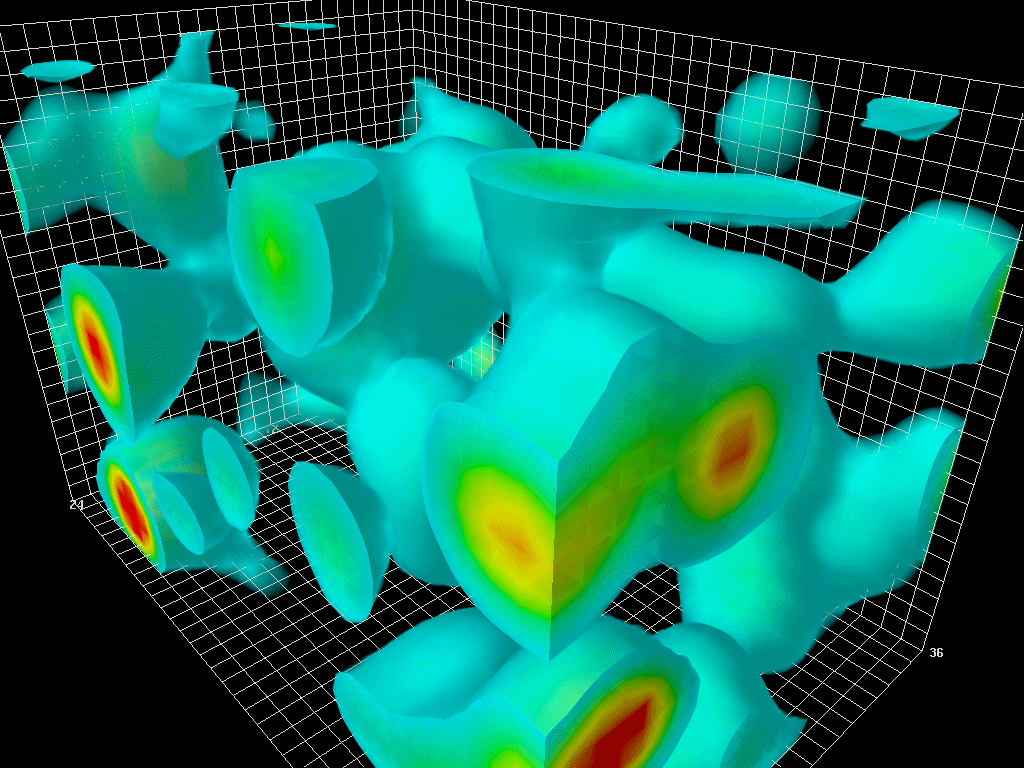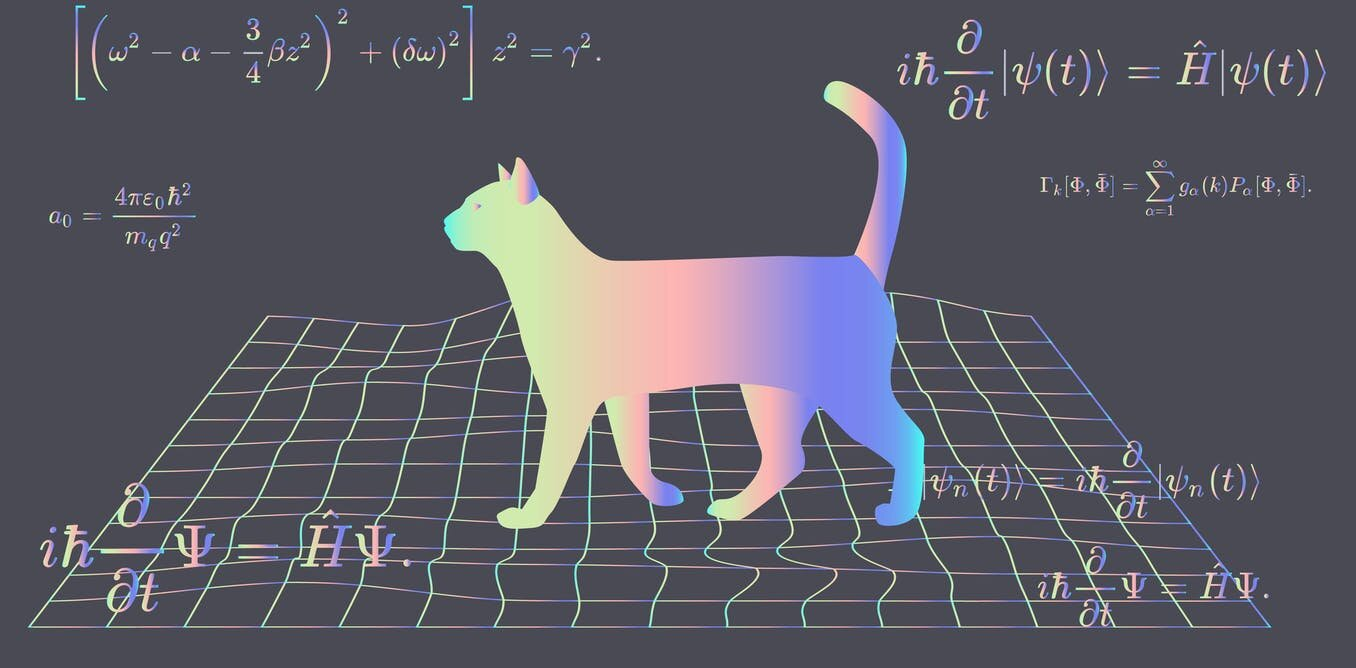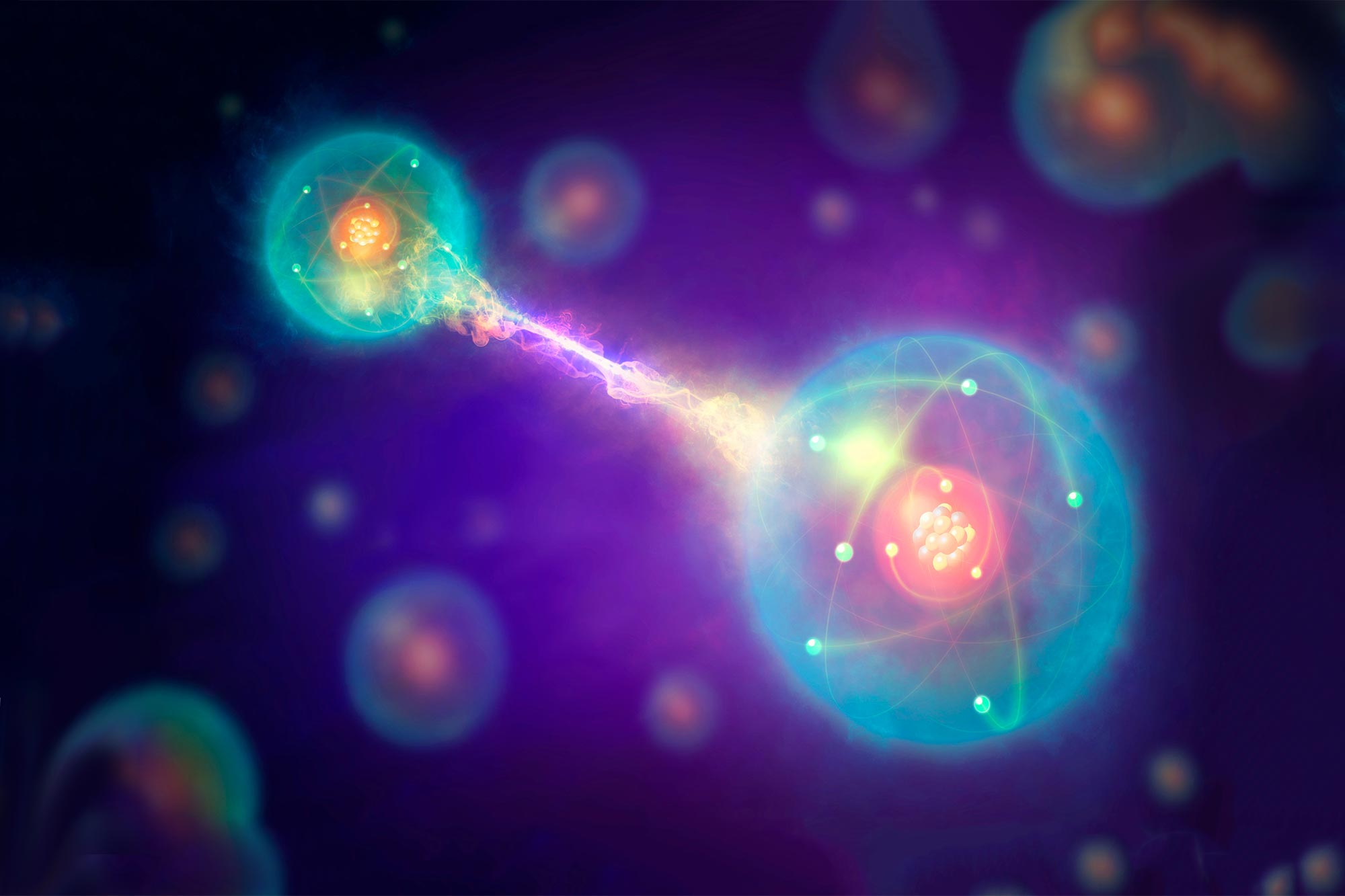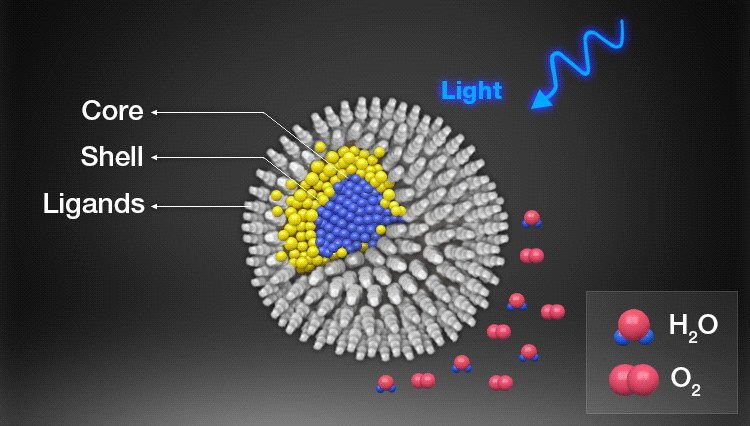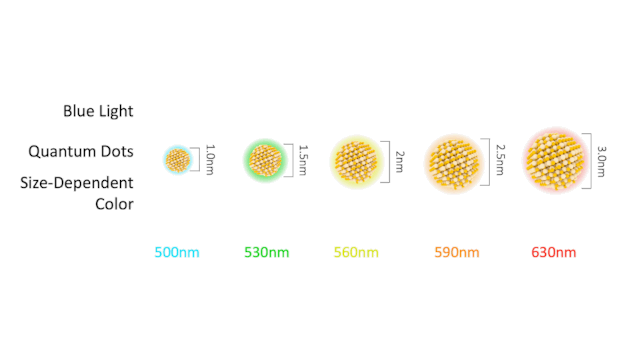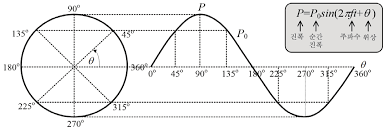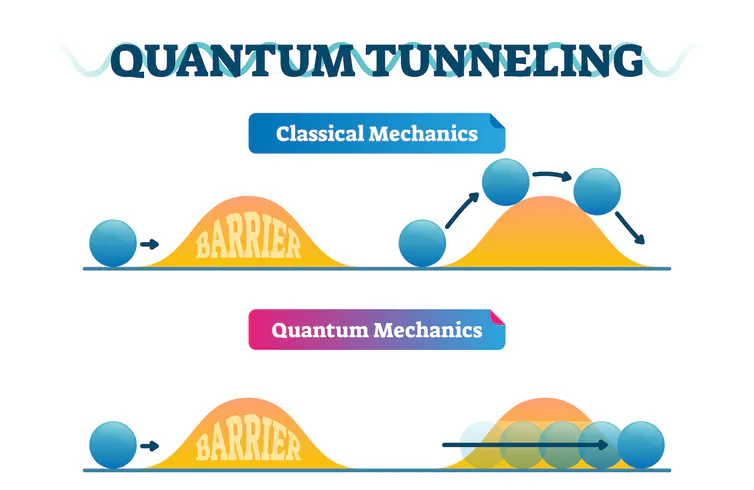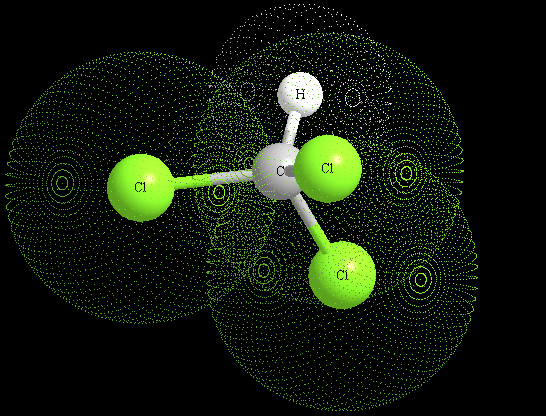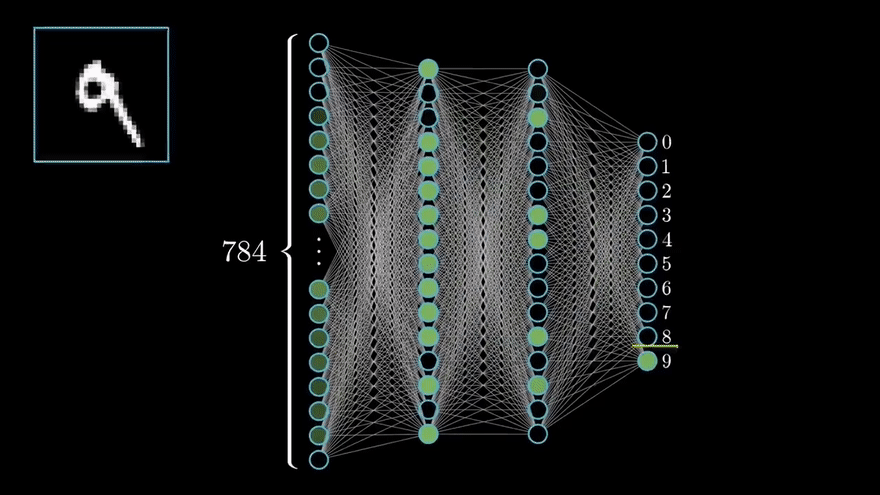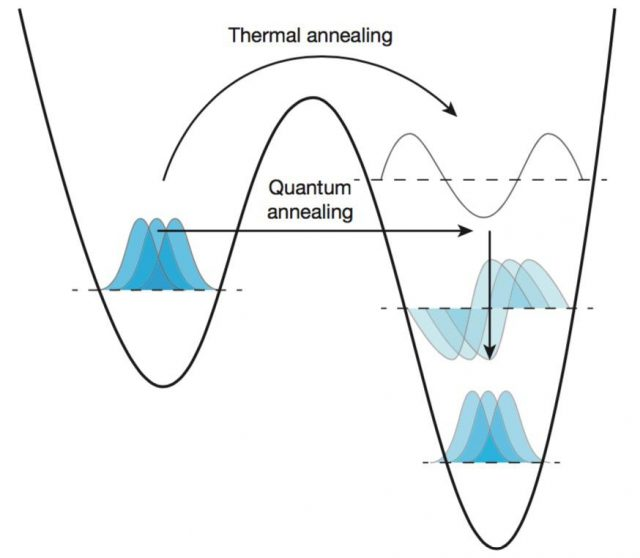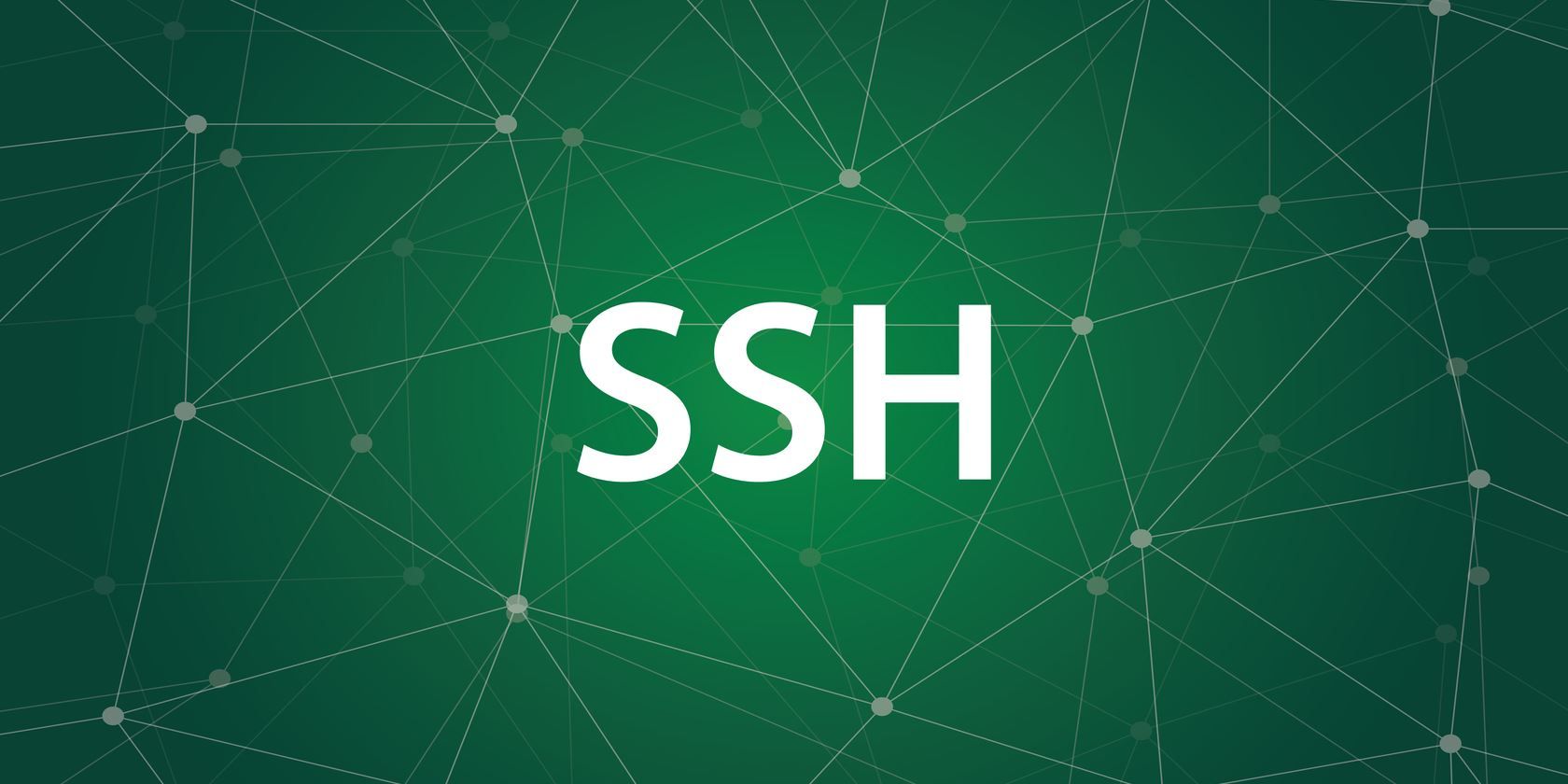
About SSH
AWS나 GCP와 같은 클라우드 플랫폼을 사용하다보면 주로 SSH를 통해 접속하고 작업을 진행하게 된다. SSH 사용에 대한 이해는 암호학에서 나오는 공개키와 비밀키의 관계를 이해하는 것이 핵심이다. 본 포스팅에서는 Windows 10과 Windows Server 2016간의 예시를 통해 이러한 SSH의 공개키와 비밀키가 어떻게 사용되는지를 설명하고자한다.
SSH 설치
Windows Server 2016의 경우 Windows 10과 달리 기본적으로 내장되어 있는 ssh가 없어서 별도의 OpenSSH와 같은 어플리케이션을 설치해주어야 한다. Winodws 10의 경우에도 빌드 버전에 따라 내장된 ssh가 없을 수 있으나 만약 없을 경우 설정 > 앱 > 선택적 기능 > 기능 추가 > OpenSSH 서버를 선택하여 설치하면 된다. OpenSSH에 대한 설치 과정과 환경 설정은 본 포스팅에서는 언급하지 않는다.
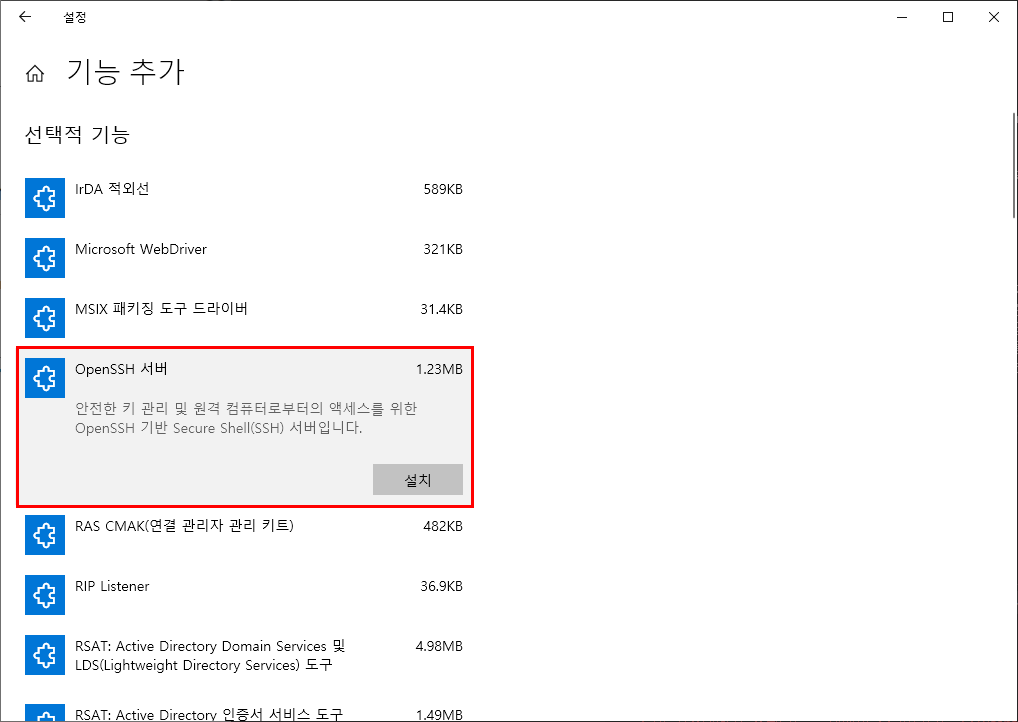
키 생성
Windows 10 : Client
Windows Server 2016 : Server
만약 Local인 Windows 10에서 Remote인 Windows Server 2016에 SSH를 접속하고 싶을 경우 접속을 위해 키 페어를 생성해야한다.
키 페어를 생성하여 SSH 통신을 하기 위해서는 실제로 작업을 진행하는 Local에서 공개키/비밀키 쌍을 생성하여 공개키를 Remote에 두어야 한다.
키 페어를 생성하기 위해 아래와 같이 ssh-keygen -t rsa 명령을 사용하면 어떠한 이름의 키 페어를 생성할 것인지를 확인하며 입력 없이 Enter를 누르게되면 default 이름인 id_rsa로 설정된다. (-t 옵션은 type을 의미하고 추가적으로 -C 옵션은 comment, -b 옵션은 bit 수를 지정이 가능. default bit수는 2048임)
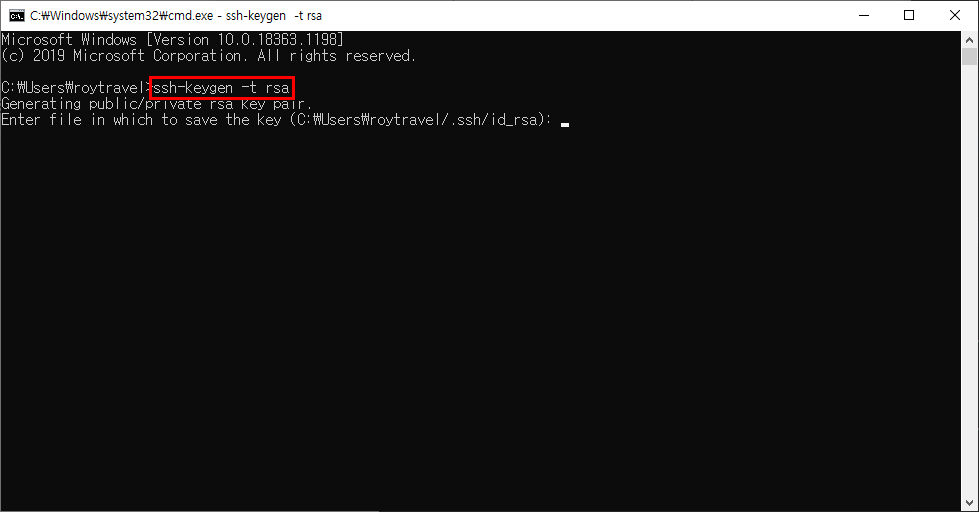
이후 비밀키를 특정 passphrase로 암호화 할 것인지에 대해 확인하며 입력 없이 Enter를 누르게 되면 키 페어가 생성된다.

생성된 키 페어는 사용자 폴더 하위의 .ssh 폴더에 생성되며 아래와 같이 비밀키인 id_rsa와 공개키인 id_rsa.pub이 생성된다.
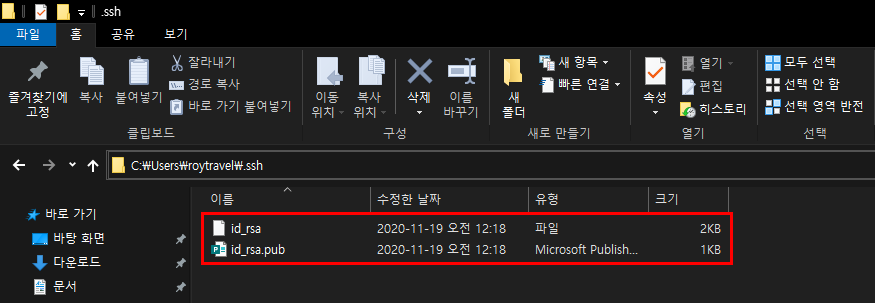
생성된 키 페어 중 공개키인 id_rsa.pub을 remote로 작업할 Windows Server 2016의 .ssh 폴더 하위에 아래와 같이 authorized_keys에 추가해주어야 한다.
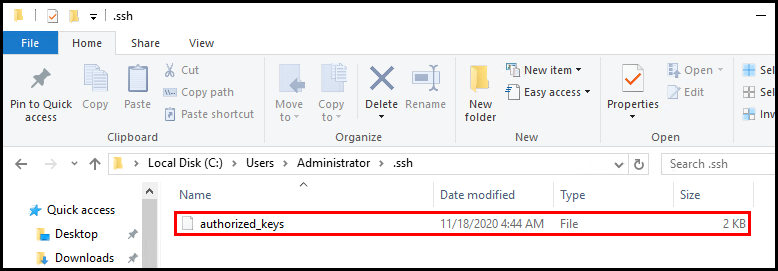
authorized_keys가 없을 경우 파일을 생성하고 id_rsa.pub의 데이터를 동일하게 복붙해주면 된다.
SSH 사용
SSH를 사용하기 위해서는 3가지 파일이 필요하다.
Local : id_rsa, config
Remote : authorized_keys
이 중 id_rsa와 authorized_keys의 경우 키 페어 생성을 통해 얻을 수 있는 파일이며, 마지막으로 config 파일이 필요한데 별도로 존재하지 않을 경우 아래와 같이 작성해주어야 한다.
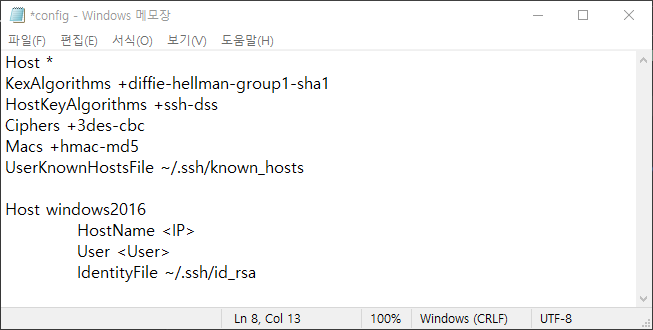
Host 명의 경우 추후 ssh 명령을 사용할 때 축약하여 사용할 수 있는 것으로 임의 설정이 가능하다. HostName의 경우 접속하고자 하는 remote의 IP이며, User의 경우 remote 환경의 사용자 계정 이름을 의미한다. 여기서는 Windows Server 2016의 사용자 계정인 Administrator라 볼 수 있다.
이후 중요한 것은 config 파일의 사용 권한 설정이다. 일반적으로는 아래와 같이 3개의 보안 주체가 있는 것을 확인할 수 있을 것이다.

여기에서 모든 보안 주체에 대해 상속을 사용하지 않음을 설정해주고 아래와 같이 모두 제거를 진행하여야 한다.
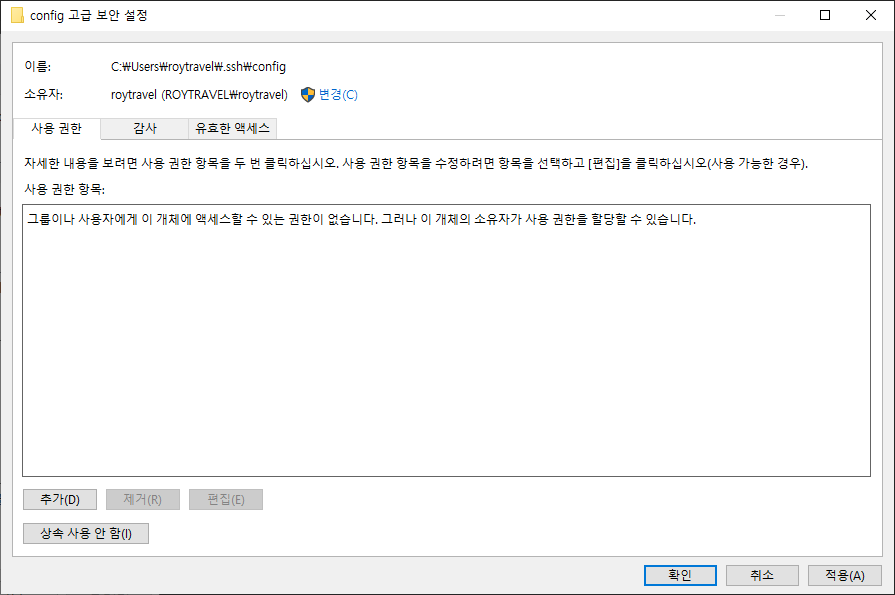
이후 아래와 같이 ssh [User]@[IP]와 같은 명령어를 작성할 경우 비밀번호 입력창이 뜨는 것을 확인할 수 있다.

이후 remote로 접속하는 비밀번호를 입력해주면 아래와 같이 접속이 완료된 것을 확인할 수 있다.

만약 비밀번호 없이 바로 접속하고 싶다면 아래와 같이 -i 옵션을 통해 비밀키인 id_rsa를 입력해주면 비밀번호 없이 remote로 접속이 가능하다.
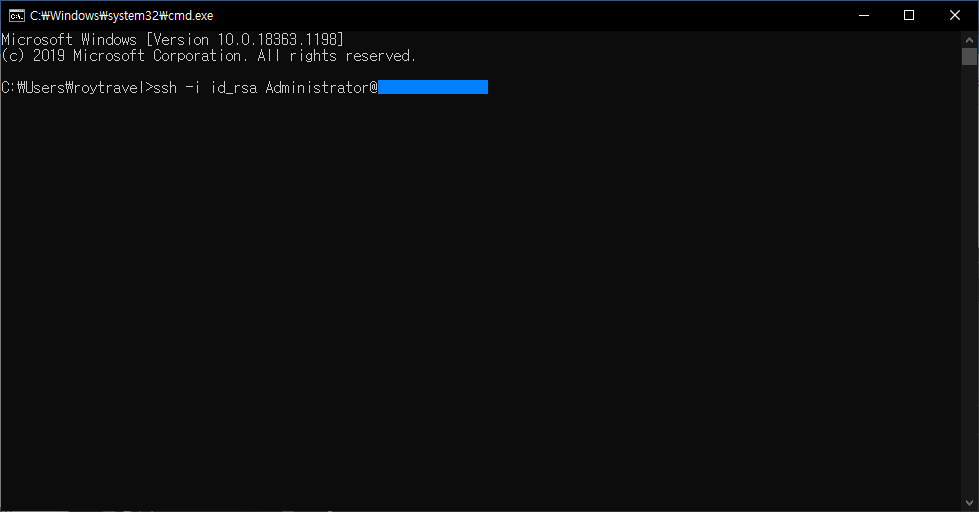
다만 비밀번호 없이 바로 접속하기 위해서는 remote 측에서도 아래와 같이 OpenSSH가 설치된 C:\ProgramData\SSH의 폴더에서 authorized_keys 파일을 추가해주어야 비밀번호 없이 client에서 -i 옵션을 사용하여 접속이 가능하며, authorized_keys 파일은 sshd_config 파일의 맨 아래에서 경로를 설정해줄 수 있다.
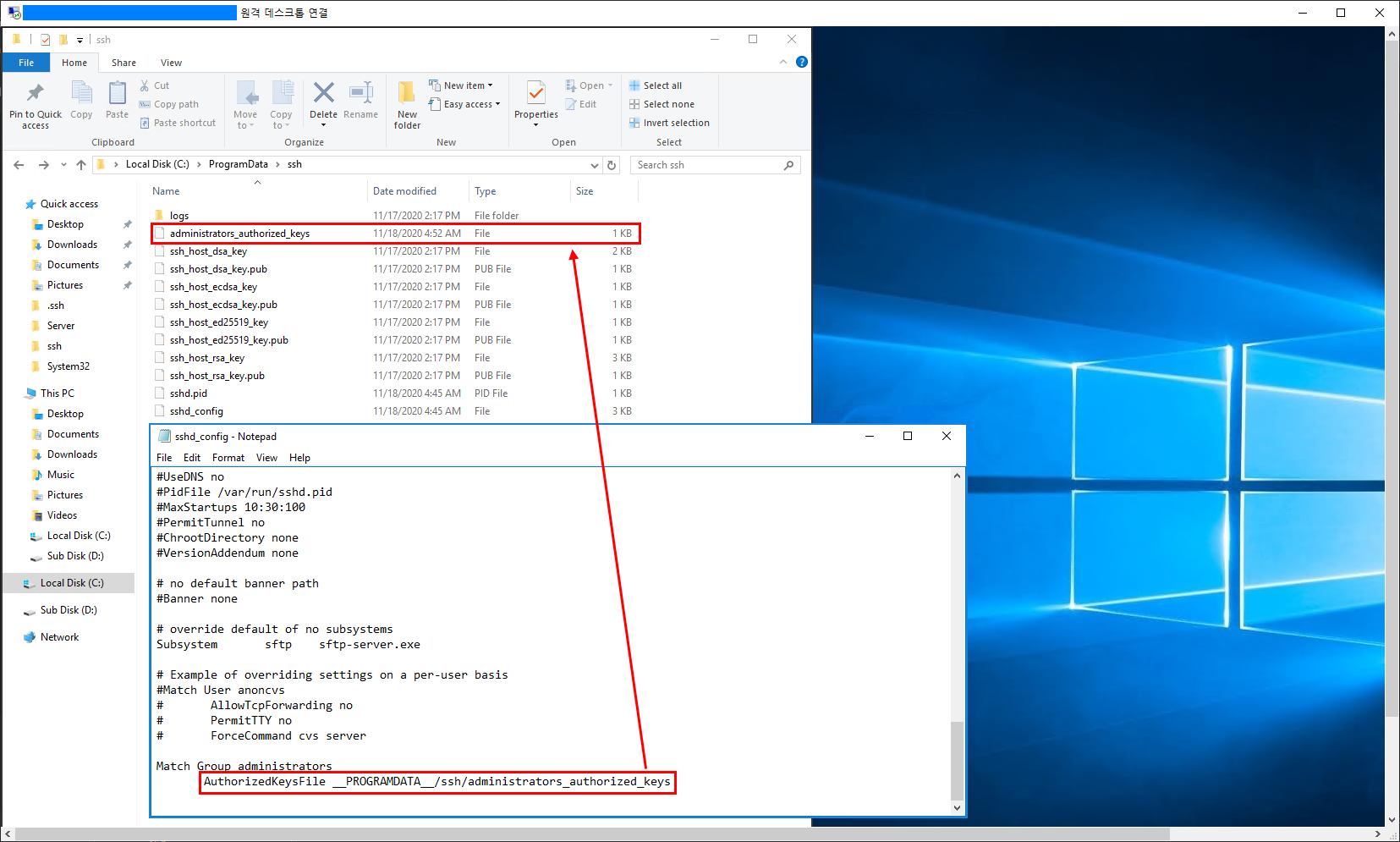
만약 remote에 있는 파일을 실행하고 싶을 경우 아래와 같은 명령을 통해 파이썬 파일을 실행할 수 있다.

또한 scp 명령을 통해 remote와 local간의 데이터를 주고 받을 수 있는데 remote로부터 local로 데이터를 가져오는 명령은 다음과 같다.
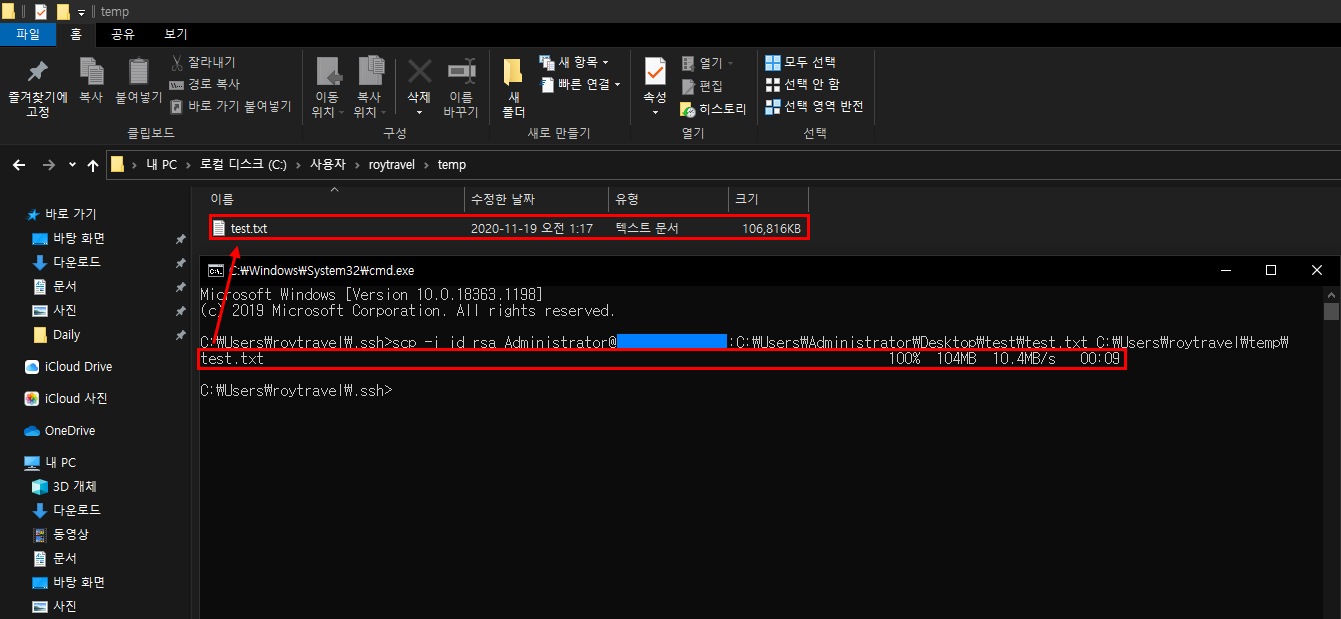
아래와 같이 파이썬 스크립트를 통해서도 SSH 통신으로 명령을 내리고 결과를 받아오는 것이 가능하다.
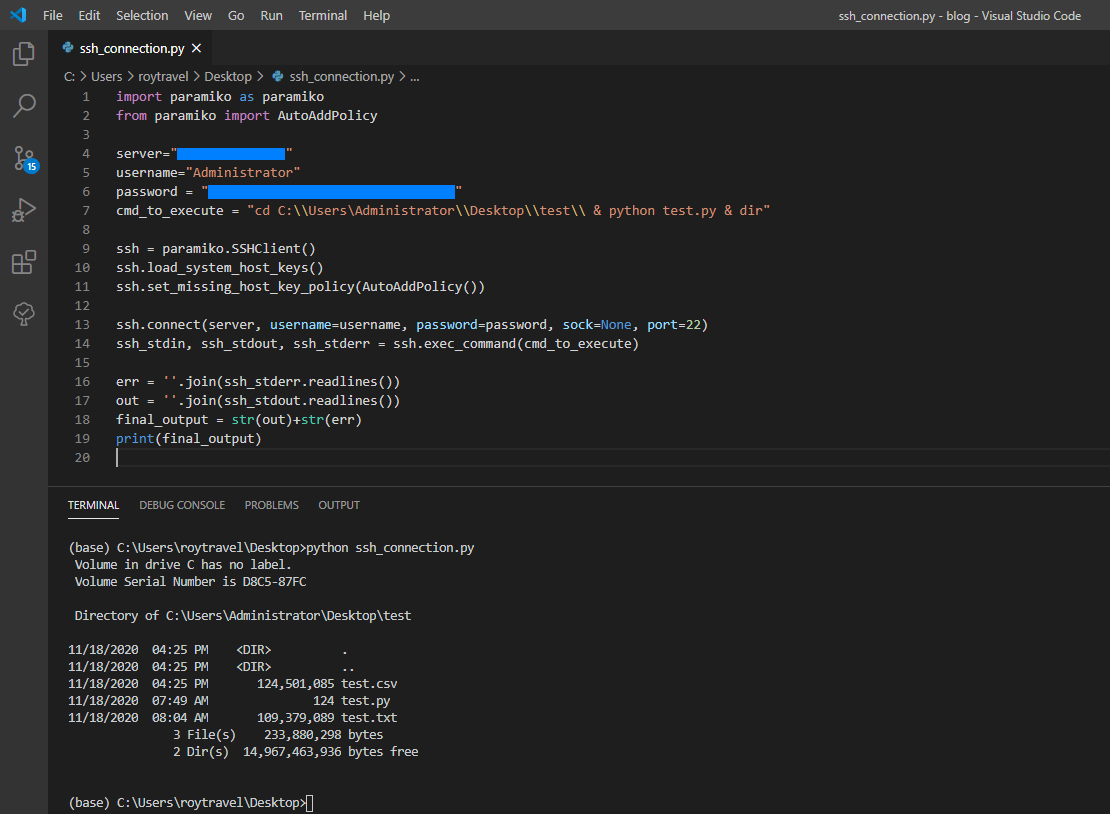
사용한 파이썬 코드는 다음과 같다.
# -*- coding:utf-8 -*-
import paramiko as paramiko
from paramiko import AutoAddPolicy
server=""
username="Administrator"
password = ""
cmd_to_execute = "cd C:\\Users\Administrator\\Desktop\\test\\ & python test.py & dir"
ssh = paramiko.SSHClient()
ssh.load_system_host_keys()
ssh.set_missing_host_key_policy(AutoAddPolicy())
ssh.connect(server, username=username, password=password, sock=None, port=22)
ssh_stdin, ssh_stdout, ssh_stderr = ssh.exec_command(cmd_to_execute)
err = ''.join(ssh_stderr.readlines())
out = ''.join(ssh_stdout.readlines())
final_output = str(out)+str(err)
print(final_output)
Reference
'Computer Science > 네트워크' 카테고리의 다른 글
| [5G] 주파수 스케쥴링 (Opportunistic Scheduling/Proportional Fair Scheduling) (0) | 2021.10.17 |
|---|---|
| [5G] OFDM (Orthogonal Frequency Division Multiplexing) (0) | 2021.10.17 |
| [5G] 무선통신네트워크 Q&A (0) | 2021.10.17 |